
通过以上分析,造型门的绘制步骤如图2.41所示。
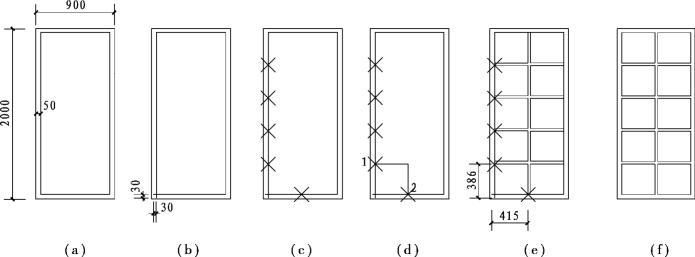
图2.41 绘图过程分析
1)绘制门扇框〔图2.41(a)〕
①绘制2000×900的【矩形】门扇框。
②将矩形门扇框向内【偏移】50。
2)分解内部矩形并拉长直线〔图2.41(b)〕
①将内部矩形分解。【分解】命令的调用方法有:单击“修改”工具栏的图标![]() ;单击下拉菜单的“修改”→“分解”;在命令行输入命令“Explode”。调用命令后,按命令行提示,选择内部矩形(一个对象)后并回车,即将其分解为4个对象。
;单击下拉菜单的“修改”→“分解”;在命令行输入命令“Explode”。调用命令后,按命令行提示,选择内部矩形(一个对象)后并回车,即将其分解为4个对象。
②用【夹点】将分解后的左侧线向下拉伸30,下部线向左拉伸30。
a.点选分解后的下部线使其变虚,同时出现3个蓝色“夹点”,如图2.42(a)所示。
b.点击左侧“夹点”,“夹点”变红,光标向左引出方向,如图2.42(b)所示。
c.键入30,回车,直线向左伸长30,如图2.42(c)所示。同样将左侧线向下拉伸30。

图2.42 门扇框的绘制与处理
3)门扇格等分〔图2.41(c)〕
(1)设置点样式(图2.43)
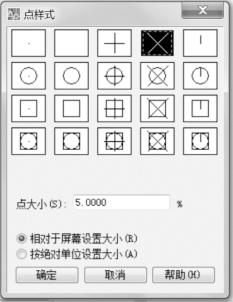
图2.43 设置“点样式”
点击下拉菜单【格式】→【点样式】→选择“×”→确定。将点的样式设为能在线上看出来的样子均可。
默认的点样式是一个小点,在线上看不出来,此处设置点样式是为了让读者看到点的样子,掌握了点的应用方法后可不设置此条。(www.daowen.com)
(2)用【定数等分】将伸长的左侧线五等分
【定数等分】命令的调用方法:单击下拉菜单【绘图】→【点】→【定数等分】;输入命令“Divide(Div)。命令行提示如下:
命令:_divide
选择要定数等分的对象: 单击伸长了的左侧直线。
输入线段数目或[块(B)]:5 >>键入“5”,回车,将左侧直线5等分。
注意:此时相邻两等分点间的距离包含1个分格和1个分隔档(30)的尺寸。
4)绘制一个矩形分格〔图2.41(d)〕
①设置“对象捕捉”的“节点”和“中点”,并打开。
②通过图2.41(d)中1点(等分点)和2点(中点即二等分点)绘制矩形。
5)将矩形分格进行阵列〔图2.41(e)〕
单击修改工具栏的【阵列】,弹出对话框(图2.44),默认为“矩形阵列”。
在“行”后填“5”,在“列”后填“2”。
单击“选择对象”前的![]() ,在绘图区中选择小矩形,回车后返回对话框。
,在绘图区中选择小矩形,回车后返回对话框。
单击“行偏移”后面的![]() (拾取行偏移),返回绘图屏幕,从下到上点取竖向直线的相邻两个等分点,返回对话框,“行偏移”后自动填写“386”。
(拾取行偏移),返回绘图屏幕,从下到上点取竖向直线的相邻两个等分点,返回对话框,“行偏移”后自动填写“386”。
单击“列偏移”后面的![]() (拾取列偏移),返回绘图屏幕,从左到右点下部水平线的相邻两个等分点(如左端点和中点),返回对话框,“列偏移”后自动填写“415”。
(拾取列偏移),返回绘图屏幕,从左到右点下部水平线的相邻两个等分点(如左端点和中点),返回对话框,“列偏移”后自动填写“415”。
最后点“确定”,生成的窗扇分格。
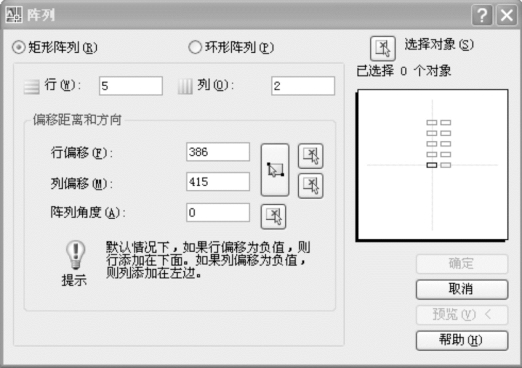
图2.44 “矩形阵列”对话框
6)删除多余对象〔图2.41(f)〕
删除等分点和分解了的门扇框内侧4条线。
免责声明:以上内容源自网络,版权归原作者所有,如有侵犯您的原创版权请告知,我们将尽快删除相关内容。






